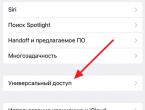Способы бесплатного получение лицензии. Способы бесплатного получение лицензии Сколько стоит обновить виндовс 8 до 10
Как обновить Windows 8 до Windows 10? Почему этот вопрос интересует многих людей? Все дело в том, что компания Майкрософт, выпустив свою Десятку, предоставила своим пользователям интересную возможность – бесплатное обновление Windows 8 до Windows 10 без необходимости использовать диск с образом программы. Естественно, что многие хотят ей воспользоваться, но не всегда знают, как это осуществить.
Прежде чем описать методику перехода с Виндовс 8 на Виндовс 10 требуется владеть информацией о том, какие условия должны быть соблюдены.
Итак, чтобы осуществить задуманное обновление, необходимо создать следующие условия:
- Иметь стабильный выход на просторы глобальной сети;
- Обладать лицензионной версией продукта.
Также стоит отметить, что желаемая процедура практически всегда начинается через некоторый период времени, так как желающих выполнить переход с Windows 8 на Windows 10 много, а возможности удаленного сервера, даже такого мощного, как у компании Microsoft, все-таки ограничены.
Возможные варианты действий
Итак, у каждого владельца Windows 8 есть два основных способа перейти на более новую Windows 10:
- Традиционный;
- Обновление.
Первый подразумевает заход на официальную страничку разработчиков, скачивание необходимого образа, запись его на диск или флэшку и стандартную установку. Любой человек, который хотя бы раз выполнял схожую процедуру с одной из операционок от Майкрософт, прекрасно знает, как это делать.
А вот второй вариант является более интересным, так как появился относительно недавно, и не все еще понимают метод его реализации. Именно ему и будет посвящена следующая глава.
Методика смены Восьмерки на Десятку
На самом деле осуществить задуманную задачу намного проще, чем использовать для этой цели стандартный метод. Для этого потребуется выполнить всего несколько действий, разделенных на три этапа.
Предварительный
Изначально необходимо позаботиться о том, чтобы система имела все необходимые возможности для выполнения задуманной процедуры:
- Через «Панель обновления» осуществить переход в «Центр обновлений».
- Кликнуть на «Настройки параметров».
- Необходимо отметить галочками два пункта: рекомендуемые обновления и центр Microsoft.
Переходим к следующему этапу.
Резервирование
Осуществляется следующим образом:
- Нажать на «Получить Десятку».
- Ответить на несколько вопросов от операционной системы.
- ОС проанализирует доступные возможности и даст ответ на возможность осуществления задуманной процедуры.
- Если все условия соблюдены, то необходимо нажать на кнопочку «Зарезервировать».
После этого необходимо будет подождать определенный период времени, который иногда может затянуться на несколько дней.
Установочный процесс
Если запланированная процедура все никак не хочет начинаться, то рекомендуется выполнить следующее:
- Одновременно нажать «ВИН» и «R».
- Вбить «cmd».
- В командную строку поместить фразу «wuauclt.exe /updatenow».
Минут через двадцать можно вернуться в центр апгрейда ОС и увидеть, что начался процесс переноса установочных файлов. Обычно это занимает примерно час времени – многое зависит от доступной скорости подключения к сети.
После успешного завершения скачивания необходимых процессов начнется сама установка, во время которой от пользователя требуется выполнения нескольких простейших действий. Например, принятие условий лицензии, выбор языка и так далее. Обычно этот этап занимает всего десять-пятнадцать минут, но в это время желательно находиться рядом со своим оборудованием. Кстати, если у юзера нет такой возможности, то можно временно отложить начатую процедуру.
Если же все-таки человек решил идти до конца, то его компьютер перезапускается и минут двадцать система автоматически выполняет поставленную задачу, которая закончится приветственным окном новой Windows 10.
Давайте посмотрим, как можно будет вернуться с Windows 10 на Windows 7 или Windows 8.1, в зависимости от того, какая операционная система была раньше установлена на вашем компьютере. Такая возможность, откатиться с Windows 10, на прежнюю версию операционной системы, будет доступна в течение месяца, начиная с того дня, когда вы обновили свою ОС до Windows 10.
Почему может возникнуть необходимость возврата на предыдущую операционную систему? Причины для отката системы могут быть самые разные.
Наиболее распространенные причины: в Windows 10 не работают необходимые программы, оборудование компьютера перестало корректно работать из-за отсутствия драйверов, оптимизированных под новую операционную систему (особенно это касается старых компьютеров), некоторым просто не понравилась Windows 10 (вкусы у всех разные), и т. д.
В случае со старым оборудованием, скорее всего, уже ничего поделать будет нельзя. Производители не будут выпускать новые драйвера, совместимые с Windows 10, для старого оборудования. В случае с программами, есть вероятность, что многие разработчики все-таки обновят свои приложения для возможности их использования в Windows 10.
Для таких случаев, предусмотрела возможность возвращения с Windows 10 на предыдущую операционную систему Windows 8.1 или Windows 7. Файлы предыдущей системы, будут сохранены в течение месяца на вашем компьютере в папке Windows.old, которая будет использована для отката к прежней системе.
Можно ли будет снова обновиться до Windows 10 через некоторое время? Да, конечно, вы можете в течение года, до 29 июля 2016 года, снова бесплатно перейти на операционную систему Windows 10.
Как откатиться назад с Windows 10
Войдите в меню «Пуск», там нажмите на пункт «Параметры». После этого, откроется окно «Настройки», в котором вам нужно будет нажать на «Обновление и безопасность».
В разделе «Обновление и безопасность» откройте вкладку «Восстановление». Здесь вы увидите пункт «Вернуться к Windows 8.1», или «Вернуться к Windows 7», в зависимости от того, с какой операционной системы вы проводили обновление своего компьютера до Windows 10.
сообщает вам, что эта возможность доступна только в течение месяца после обновления до Windows 10. Для запуска процесса возвращения своего компьютера на предыдущую операционную систему, нажмите на кнопку «Начать».

После этого откроется окно «Почему вы возвращаетесь?», в котором вам необходимо будет отметить один из пунктов:
- Мои приложения или устройства не работают в ОС Windows 10
- Использовать Windows 8.1 было проще
- Windows 8.1 работала быстрее
- Windows 8.1 была надежнее
- По другой причине
Вы можете в поле «Расскажите подробнее», описать свои причины перехода на прежнюю операционную систему Windows 7 или Windows 8.1. Как видите, собирает информацию и отзывы пользователей для того, чтобы лучше понимать причины, которые побуждают пользователей откатываться с Windows 10.
После выбора соответствующего пункта, кнопка «Далее» станет после этого активной, нажмите на нее для продолжения процесса возвращения на прежнюю операционную систему.

В следующем окне «Что нужно знать», вас проинформируют о том, операция возвращения на Windows 8.1 или Windows 7 займет некоторое время. Все это время ваш компьютер должен оставаться включенным.
После возврата на Windows 7 или Windows 8.1, возможно вам понадобится переустановить некоторые приложения и программы. Все настройки, которые вы применяли на своем компьютере в Windows 10, будут отменены.
Для запуска процесса возвращения на прежнюю операционную систему, нажмите на кнопку «Далее». Эта операция будет необратима. Если вы еще сомневаетесь, стоит ли вам возвращаться с Windows 10 на предыдущую ОС, то вы можете нажать на кнопку «Отмена», для прекращения данного процесса.

После запуска процесса, произойдет перезагрузка вашего компьютера, после которой начнется процесс возвращения на прежнюю операционную системы. Данная операция займет некоторое время, дождитесь ее завершения.
В завершающей части, после перезагрузки, на вашем компьютере будет произведена загрузка прежней операционной системы Windows 7 или Windows 8.1. Теперь вы можете использовать снова старую систему на своем компьютере.
Выводы статьи
В течение месяца, после обновления до Windows 10, вы можете снова вернуться с Windows 10 на старую операционную систему Windows 7 или Windows 8.1.
Как вернуться с Windows 10 на Windows 8.1 или Windows 7 (видео)
Думаете обновлять Windows до самой актуальной версии? В этой статье мы поговорим про самым простым и быстрым способом.
Примечание. Если вы хотите сделать абсолютно чистую установку, а не обновление, ознакомьтесь с нашей статьей, .
Обновление Windows 8 до Windows 10
Для домашних потребителей выбор прост: вы будете обновлены до одной из двух версий Windows 10: Windows 10 Home или Windows 10 Professional. (Это руководство не распространяется на процесс обновления на операционную систему для телефонов.) Microsoft также выпустила официальную розничную цену для Windows 10, если вы создаете ПК.
Помимо одного из основных компонентов некоторых версий Windows 7, переход между более ранними версиями операционной системы Microsoft и новой Windows 10 должен быть относительно безболезненным. В принципе, если у вас есть версия Pro, вы перейдете к профессиональной версии Windows 10. В противном случае ожидаем получить копию Windows 10 Home.
Помимо этой истории, хорошей рекомендацией является Microsoft Windows 10 FAQ. Связанный документ — это минимальные требования к «высокозащищенному» устройству Windows 10, работающему под управлением Windows 10 Fall Creators Update — обычно это относится только к корпоративным пользователям, но также может влиять на безопасную загрузку возможностей в потребительских изданиях. То, во что сводится второй документ, относительно прост: убедитесь, что у вас есть чип Intel Core шестого поколения или выше, или же сопоставимый процессор AMD.
Подготовка к работе в Windows 10
Подготовка к Windows 10 никогда не начиналась с самого начала, но Microsoft сделала это еще проще. Для включения обновления для пользователей Windows 7 должен быть включен пакет обновления 1 (SP1). В какой-то момент пользователям Windows 8 пришлось обновить до Windows 8.1 до того, как они были обновлены до Windows 10. Представители Microsoft подтвердили, что это уже не так, хотя Windows 8 будет очень хорошо.
Если вы это сделали, тогда вы готовы начать. Найдите миниатюрный значок Windows в нижнем правом углу панели задач и щелкните по нему, чтобы запустить приложение для резервирования Windows 10, также называемое «Get Windows 10» или «GWX». Возможно, вы все равно знакомы с ним, так как это приложение, которое постоянно напоминало вам о загрузке Windows 10.
Обновление Windows 8 до Windows 10 требует таких же системных характеристик. Вот системные требования для новой версии системы:
- Процессор: 1 гигагерц (ГГц) или более быстрый процессор или SoC
- ОЗУ: 1 гигабайт (ГБ) для 32-разрядной версии или 2 ГБ для 64-разрядной версии
- Место на жестком диске: 16 ГБ для 32-разрядной ОС; 20 ГБ для 64-битной ОС
- Графическая карта: DirectX 9 или более поздняя версия с драйвером WDDM 1.0
Дисплей: 1024×600
Резервное копирование вашего ПК
Надеюсь, вы уже регулярно создаете резервную копию своего ПК. Если нет, перед началом работы обязательно сделайте полную резервную копию. Процедура обновления неразрушаема (вы не потеряете личные файлы или установленные приложения), и мы не ожидаем, что у вас возникнут проблемы. Но, безопаснее, чем жаль. По крайней мере, убедитесь, что у вас есть резервные копии ваших важных файлов.
Еще лучше подумайте о том, чтобы создать полную резервную копию вашего ПК, используя либо встроенный в Windows System Image Backup, либо сторонний инструмент, такой как Macrium Reflect.
Отключите все сторонние антивирусные инструменты
Известно, что некоторые сторонние антивирусные инструменты препятствуют процессу обновления Windows. Лучше отключить или удалить их перед выполнением обновления. Вы всегда можете переустановить версию Windows 10 после того, как обновление будет выполнено, если вы хотите использовать что-то другое, кроме Защитника Windows.
Захватите помощник обновления Windows 10

Инструмент обновления Windows 10 довольно прост, и вы можете скачать его прямо .
Короче говоря, любая версия бит и версия Windows, которую вы запускаете на своей машине, которая будет обновляться, это версия Windows 10, которую вы получите после обновления. Давайте узнаем больше про обновление Windows 8 до Windows 10 и как это сделать.
Запуск установщика обновления
Когда вы будете готовы к обновлению, запустите средство установки (с именем MediaCreationTool), чтобы начать работу.

Сначала вам будет предложено обновить компьютер или создать установочный носитель для другого ПК. Выберите «Обновить этот компьютер сейчас », чтобы начать процесс обновления, и нажмите кнопку «Далее ». Инструмент начинает загрузку установочных файлов Windows 10.
Время, которое требуется, зависит только от скорости вашего интернет-соединения. Мы увеличили до 100 процентов в течение нескольких минут на быстром кабельном подключении, но если вы находитесь на медленном соединении, вы можете некоторое время наблюдать за счетчиком.

Когда он наконец закончит загрузку и распаковку установочного носителя, вам будет предложено принять условия лицензионного соглашения. Нажмите «Принять », и установщик проведет последнюю проверку обновлений, прежде чем отправит вас на страницу окончательного подтверждения.
По умолчанию установщик выбирает самый большой выбор «что сохранить», что означает, что он сохранит все ваши личные файлы и установленные приложения на месте. Если это то, что вы хотите сделать, нажмите «Установить», чтобы начать установку. В противном случае нажмите небольшую ссылку «Изменить, что сохранить», укажите, что вы хотите сохранить в процессе обновления.
- Сохраняйте личные файлы и приложения . Этот параметр сохраняет все ваши личные файлы, все установленные приложения и текущие настройки Windows. Выбор этой опции такой же, как если бы, вы вообще пропустили экран.
- Храните только личные файлы . Этот параметр сохраняет все ваши личные файлы, но удаляет все установленные приложения и текущие настройки Windows. После завершения обновления Windows вам нужно будет переустановить нужные приложения.
- Чистая установка системы.
Как «откатить» Windows 10 и вернуться к Windows 8.1 или 7
Поздравляем, обновление Windows 8 до Windows 10 было установлено. Но что, если вы хотите вернуться?
Если вы обновили систему до актуальной версии, но потом попробовав передумали, есть люк-побег. Если вы хотите, вы можете вернуться из Windows 10 в свою старую операционную систему в течение 31-дневного окна. (Как только это истечет 31 день, обновление является постоянным!)

Чтобы перейти на Windows 8.1 или Windows 7, откройте меню «Настройки », затем «Обновление и безопасность »> «Восстановление ». Вы увидите вариант «Вернуться к …» для вашей предыдущей операционной системы. Однако, если эти 31 дней истекли, вы просто увидите опции «Сбросить этот компьютер» или «Расширенный запуск» — ни одна из которых не вернет ПК в более раннюю операционную систему.
Выводы
Надеемся наша пошаговая инструкция выше про обновление Windows 8 до Windows 10 была полезной для вас. Если у вас остались какие-то вопросы - пишите их в форме для комментариев.
Вы планируете провести обновление используемой операционной системы Windows - седьмой или восьмой версий до Windows Ten, и сохранить собственные данные, установленные программы и оптимальные настройки? В действительности существует три направления, способствующих достижению поставленной цели.
Вы можете воспользоваться программой Windows Update, использовать iso, применить Windows Insider. Итак, совсем скоро вы поймете, как перейти на windows 10 с предыдущих версий Windows. В любом случае процесс отличается удивительной легкостью.
Windows Insider
Microsoft была вынуждена столкнуться с провалом восьмой версии Windows, в результате чего в настоящее время актуальной задачей стало стремление доверие своей целевой аудитории. Несмотря на то что поддержка, являющаяся основной, седьмой версии больше не будет предоставляться, пользователи отдают предпочтение данному варианту, а восьмерка не пользуется популярностью. В настоящее время седьмая версия по прежнему пользуется наибольшей популярностью.
Несмотря на то что Microsoft представила усовершенствованную версию «восьмерки» (8.1), которая отличается продуманным интерфейсом, ситуация кардинально не изменилась. Разработчик ОС проявил заботу о своих пользователях, существенно облегчив обновление.
Итак, нужно напомнить о том, что с тринадцатого января 2015 года основная поддержка Windows Seven больше не осуществляется. Расширенная поддержка данной операционной системы должна осуществляться до четырнадцатого января 2020 года, но только если пользователь бесплатно установил пакет Service Pack первой версии.
Итак, Microsoft отказывается от исправления любых ошибок в рабочем процессе, не имеющем отношение к безопасности. Однако для устранения серьезных недочетов, способных повышать риски пользования ОС, следует закрывать бреши с дополнительными патчами.
Microsoft представила специальное программное обеспечение Windows Insider. В разработке этого программного обеспечения принимали участие очень многие люди. Эта программа направлена на тестирование создаваемых операционных систем. Пользователи могут быть добровольными тестировщиками.
Среди обязанностей пользователей необходимо отметить не только использование операционной системы, но и анализ функциональных элементов. Каждый человек должен сообщать собственное мнение, отмечать преимущества и недостатки. Для этого рекомендуется использовать специальную программу Windows Feedback, которая устанавливается изначально. В настоящее время количество тестеров уже оказалось более 2 000 000, причем они успели оставить больше 1 000 000 откликов разработчику.
Microsoft представила финальный вариант десятой версии, которая появилась в общем доступе. Операционная система создана на русском языке. Каждый желающий, который прежде пользовался другими версиями операционной системы Windows, может пройти обновление. Люди, являющиеся участниками уникальной программы Windows Insider, могут получить новое обновление и усовершенствовать собственную операционную систему. Эта процедура отличается удивительной легкостью.
У обычных пользователей присутствуют две возможности обновления
Вы можете стать обладателем новой ОС, если воспользуетесь Центром, предназначенным для обновлений. Позаботьтесь о том, чтобы изначально сохранить все важные данные, в том числе установленные приложения, все настройки. Для этого необходимо выполнить дополнительное условие, заключающееся в резервации ОС.
Присутствует возможность скачать образ iso. В этой ситуации Windows необходимо устанавливать с чистого листа, используя загрузочную флешку либо диск.
Задаваясь вопрос «как можно перейти на десятку с Windows 7», необходимо отметить возможность бесплатного обновления до десятой версии в течение первых двенадцати месяцев после ее выхода. Разработчики сумели внедрить обновление операционной системы с помощью Windows Update. Этот факт в действительности является поистине удобным. К тому же для обновления по данной схеме требуется минимум времени, а также сил.

Системные требования
Если вы пользуетесь Eight версией, причин для каких-либо переживаний не существует. При этом вы должны убедиться в том, что операционная система может быть успешно использована, а для этого она должна соответствовать определенному оборудованию. Только если удается реализовывать соответствие ОС и используемой компьютерной техники, можно рассчитывать на успешную работу. Итак, какими параметрами должно обладать используемое оборудование?
Процессор должен быть, по крайней мере, один ГГц
Оперативная память должна составлять один или два гигабайта. На этот параметр производительности влияет версия используемой ОС (тридцать два или шестьдесят четыре бит).
- Минимальным свободным местом на установленном жестком диске должно быть шестнадцать гигабайт.
- Видеокарта должна быть совместимой с DirectX девятой версии. Кроме этого, должна быть реализована поддержка WDDM.
- Вы должны позаботиться о регистрации своей учетной записи в системе Microsoft и получить возможность использования всемирной сетью.
- Какие важные аспекты необходимо отметить для того, чтобы вы могли успешно использовать новую ОС?
Вы можете воспользоваться специальным магазином, который разработан Windows. В этом магазине предоставляются разнообразные приложения. Вы можете выбрать подходящую программу, загрузить ее из каталога и установить. При этом предполагается соблюдение двух основных аспектов, существенно влияющих на возможности. Итак, вы должны обладать доступом к интернету. К тому же монитор должен быть с разрешением от одной тысячи двадцати четырех на семьсот шестьдесят восемь пикселей.
- Новая ОС готова порадовать собственным магазином. В предлагаемом магазине значатся многочисленные приложения. В то же время не все программы удастся найти таким способом.
- Обновление ОС способно привести к удалению WMC, но при этом вы должны пользоваться Eight версией, предназначенной для профессионалов. При этом должна быть осуществлена установка Windows Media Center.
- Отсутствует возможность воспроизведения каких-либо файлов, которые записаны на диски, с помощью Media Player.
- Seven не удастся обновить до Ten, используя Update при отсутствии ServicePack 1. Пользователям RT, XP, Vista необходимо скачивать ISO.
- У Windows 8.1 присутствует возможность обновления до 10, у 8 - отсутствует.
Для того чтобы узнать, каким будет результат обновления, необходимо использовать специальную утилиту, позволяющую осуществлять резервирование ОС. К тому же, если вы интересуетесь, о возможности перехода на windows 10, но при этом это мероприятие перестает быть возможным, причина обязательно станет известной. При этом рекомендуется обновить Service Pack 1 для успешного решения многих задач.
Процесс обновления
Постарайтесь получить резервацию на обновление ОС. Каждый пользователь ПК должен дождаться своей очереди, ведь число желающих зашкаливает.
Вы также можете поступить по-другому. Итак, перейдите по следующему пути C:\Windows\SoftwareDistribution\Download. Именно здесь потребуется удалить всю накопленную информацию. Теперь нужно запустить строку команд и выполнить wuauclt.exe/updatenow.

Это позволит ускорить начало загрузочного процесса даже если сообщение задерживается или не планирует пройти. Вы должны посетить специальный центр Windows, где можно следить за обновлением ОС. В действительности этот вариант работает далеко не у каждого пользователя.
Если вам посчастливится найти папку под названием $windows.~BT, размер которой должен составлять приблизительно шесть гигабайт, вы можете быть уверены в том, что она содержит данные для обновления. Уведомление может не прийти из-за того, что серверы Microsoft испытывают существенную нагрузку. При этом setup.exe в папке запустить не удастся, так как это приведет к удалению файлов.
Вы получили сообщение о том, что Windows Ten доступна? Нажмите кнопку «установить». В результате будет начата загрузка 2 642.1 мегабайта.

После загрузки будет выполнена установка ОС на ПК. В завершение процесса нужно подтвердить желание получать обновление. При желании вы можете сделать откат ОС. Приняв положительное решение, являющееся окончательным, принимайте соглашение и проверяйте Windows. К тому же обновление можно отложить на определенный срок или выполнить сейчас. В любом случае будет выполнена перезагрузка системы, после которой будет возможность продолжить установку. Затем будет выполнен запуск Ten версии. В конце этого этапа следует выполнить настройки. В новую ОС удастся перенести все личные материалы и программное обеспечение.
Откат
Если вам не понравилась десятка, в течение тридцати дней присутствует возможность вернуться на прежний вариант и сохранить всю собственную информацию. Помните о том, что папку C:\Windows.old нельзя удалять для того, чтобы откат продолжал оставаться возможным.
Активация Windows 10
В обязательном порядке вы должны использовать лицензированные и активированные ОС. Активация будет выполнена, только если система обнаружит нужное совпадение с данными Microsoft, причем ПК должен регистрироваться на серверах разработчика с определенными компонентами. Без обновлений ОС регистрация на самом деле невозможна.
Ошибки при обновлении
В то время, когда вы обновляете Windows, могут происходить разные ошибки, которые не позволяют обновить систему. Вы можете использовать образ системы на флешке или диске, но при этом будет отсутствовать возможность переноса своих данных. Вам потребуется устанавливать файлы и программы с самого начала. К чему целесообразно подготовиться? Как следует действовать в подобных ситуациях?
Пропал звук, перестала работать клавиатура. Причина подобной ошибки заключается в драйвере устройства, которое невозможно использовать. Каждый драйвер нужно обновить для успешного использования оборудования. Для старых устройств новые драйвера не предлагаются.
Ошибка 80240020. Вам нужно посетить папку C:\Windows\SoftwareDistribution\Download и все удалить из нее, после чего необходимо запустить командную строку с выполнением специальной команды (wuauclt.exe /updatenow). В результате должна стартовать загрузка файлов, которые позволят обновить ОС.
Ошибка 80246007. Вы должны проверить запуск BITS, перейдя в панель управления и администрирование. Целью является элемент службы. BITS следует запустить. Windows 10 может установить каждый желающий в минимальные сроки.
Период, когда можно было бесплатно обновить компьютер до Windows 10, давно закончился. Тем не менее остаются еще некоторые возможности. Поэтому, о том как обновить Windows 7 до Windows 10, а также системы 8 версии, XP или Виста, пойдет речь далее в этой статье.
Компания Microsoft, выпустив 10 версию, решила угодить фанатам всех предыдущих версий. Учтя все недостатки и преимущества XP, Vista, 7 и 8 версий, Microsoft решила сделать щедрый подарок в виде бесплатного обновления. Десятка была призвана стать последней версией знаменитой ОС и теперь будут доступны только обновления, а версия же всегда будет одна и та же.
Понятно, что не все кинулись обновляться и не только по каким-то своим субъективным причинам. Выпустить мгновенно идеальный программный продукт невозможно, и в течение некоторого времени происходит его доработка и доведение до вполне рабочего состояния. Многие производители компьютерных комплектующих и периферии, даже очень известные и серьезные, до сих пор не могли выпустить полноценно работающие драйвера под Windows 10 для своего оборудования.
Конечно, еще это постоянное обсуждение в Интернете шпионажа 10 версией за своими пользователями также заставило задуматься и «проспать» бесплатный период обновления.
Но не стоит пугаться, некоторые возможности обновления до сих пор остаются и в 2018 году, и эту статью мы решили посвятить такому обновлению. Также здесь рассмотрен вопрос отличия разных конфигураций. Очень надеемся, что данная статья будет полезна для вас.
Первоначально, после выпуска мы получили не просто «сырую», но с действительно большим количеством еще не разрешенных «багов» операционку, на которой из-за этого было сложно работать.

В настоящее время все основные проблемы уже решены, также и производители оборудования успели создать новые драйвера для своего железа. Конечно, владельцам старых ПК и ноутбуков необходимо быть осторожными и перед обновлением убедиться в наличии всего необходимого. Для этого отправляйтесь на официальные сайты производителей. Затем можно поискать драйвера под десятку на просторах Интернета. Как вариант остается прямой запрос производителю по электронной почте. Часто разработчики идут на встречу и смогут выпустить под вас необходимое обновление.
Требования для установки Windows 10
Новая версия Майкрософт Виндоус оказалась достаточно требовательной.
Для Windows 10 вашему ПК нужно иметь:
- Как минимум 20 ГБ свободного места на жестком диске при наличии 64-битной операционки и 16 ГБ для 32-битной. Конечно, это самые минимальные требования, и стоит иметь еще больше места, иначе, поверьте, ваш компьютер или ноутбук будет довольно часто жестко тормозить, а некоторые программы будут открываться гораздо дольше, чем раньше.
- Процессор : не менее одного гигагерца. Возможно использование SoC.
- Оперативная память : для 64 bit составляет 2 Гб, для 32 bit 1 Гб.
- Видеокарта : DirectX не менее 9-ого поколения с поддержкой драйвера WDDM 1.0.
- Разрешение дисплея : как минимум 800 x 600 пикселей.
Можно заметить, что требования практически схожи с требованиями Виндоус 7 и 8.1, и сделано это специально для того, чтобы можно было сделать не требующее изменений в «железе» обновление тех же Windows 7 и 8 до Windows 10.
Обновление предназначено для людей, которые по каким-либо причинам имеют ограниченные возможности и в связи с этим пользуются специальными технологиями Windows (экранный диктор, экранная лупа, высокая контрастность и так далее).
Для загрузки обновления перед началом скачивания 3ГБ загрузочных файлов, необходимо подтвердить, что вы используете специальные возможности:

Данная утилита Виндоус 10 Upgrade загружает дистрибутив ОС и обновление до Windows 10 готово к запуску.

Для установки вам может понадобиться загрузочный носитель, им могут стать флешка или DVD-диск.
Обновление с лицензией
Если вы не считаете, что ваши возможности ограничены, то можете приобрести и установить полноценную версию Windows 10. Поиск магазина в настоящее время задача нетривиальная, и если вы попробуете поискать какой-нибудь Интернет-магазин подешевле, то вполне быстро найдете множество, предлагающие лицензии по странным и удивительно низким ценам, вплоть до 1000 руб.
Все подобные лицензии - серые и покупая их вы, на самом деле, не становитесь реальным владельцем, а с точки зрения Microsoft, вы будете человеком, который «подсмотрел» у кого-то номер лицензии и ввел его при активации. Фактически это воровство.
Поэтому мы приводим здесь ссылку на Интернет-магазин, куда мы рекомендуем отправиться для приобретения лицензии. Выберите вариант Windows 10, который вам подходит: Home , Professional . Основное отличие Home версии от Professional в том, что только последняя может работать в домене. OEM варианты . Они дешевле, но лицензия навсегда привязываются к конкретному ПК или ноутбуку.
Тепер, если вы желаете выполнить обновление до Windows 10 с помощью приобретенной лицензии, то сделать это возможно с помощью средства Media Creation Tool. Скачать эту утилиту возможно по адресу https://www.microsoft.com/ru-RU/software-download/windows10

После запуска утилиты, когда увидите окно «Что вы хотите сделать?», то выберите первый пункт, что приведет к обновлению ПК или ноутбука.

Windows XP или Vista
Теперь перейдем к ответу на вопрос, как выполнить обновление с Windows Vista или обновление Windows XP до Windows 10. Напрямую выполнить обновление не получится. Фактически вам придется установить Windows 10 заново. А для этого необходимо создать загрузочный носитель.
Загрузите специальную программу по адресу https://www.microsoft.com/ru-RU/software-download/windows10

После запуска программного средства, в окне «Что вы хотите сделать?», выберите второй пункт и создайте инсталляционный носитель.


Существует множество способов и программных продуктов, с помощью которых можно создать , а также DVD-диск.
Просто запустите установку Windows 10 с флешки или диска, следуйте простым действиям, которые будут описаны в каждом окне.
Что еще важно знать про данные обновление
Помните, что устанавливается Десятка не быстро. Даже чудо современной техники будет обновлять точно не менее часа, а уж старенький ноутбук и того дольше.
И повторим еще раз: если у Вас старенький компьютер, то перед обновлением обязательно убедитесь в наличии драйверов, работающих под Windows 10 для всех комплектующих компьютера. Особенно это касается материнской платы, звуковой карты и видеоадаптера. Не забудьте также проверить на наличие совместимых драйверов, для внешних устройств типа принтера и сканера.
Техподдержка некоторых производителей ноутбуков пока не советует обновлять систему по причине продолжающейся отладки выпущенных под Windows 10 драйверов. К примеру, после обновления может не работать звук, некорректно отображаться видео и так далее.
Мы искренне надеемся, что наша статья-помощник по обновлению до Windows 10, была действительно полезной и интересной для вас. Обязательно посетите и другие статьи на нашем сайте, а также делитесь этой информацией со своими друзьями и знакомыми, а мы постараемся сделать еще больше качественного контента.
Видео по теме